Si vous êtes un utilisateur de Windows, vous avez probablement remarqué que certaines de vos photos et vidéos iPhone sont à l’envers lorsque vous les enregistrez sur votre ordinateur. Même si vous ne quittez jamais l’écosystème Apple, vos photos seront généralement à l’envers lorsque vous les enverrez par e-mail à des amis qui ont le système d’exploitation Windows. Dans cet article, vous découvrirez pourquoi les photos de votre iPhone peuvent apparaître à l’envers et comment résoudre ce problème.
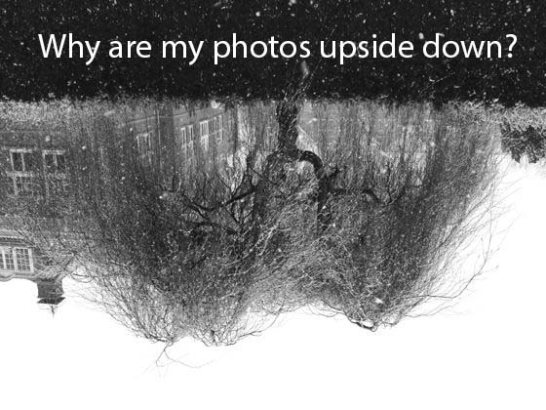
La plupart des gens ont remarqué ce problème pour la première fois lors de la sortie d’iOS 5. C’était la première fois que vous pouviez prendre une photo en utilisant le bouton de volume haut. C’est une fonctionnalité géniale et je l’utilise tout le temps.
Le seul problème est que lorsque vous tenez votre appareil photo avec les boutons de volume pointant vers le haut, vos photos seront à l’envers sur la plupart des machines Windows.
Comment Apple a pu faire une erreur aussi stupide ?
Reculons un peu. Si vous faites pivoter votre iPhone, le capteur de l’appareil photo n’en saura rien. Il enregistrera simplement l’image et la sauvegardera dans un fichier, laissant le logiciel de votre téléphone faire le reste.
Pour s’assurer que vos photos s’affichent correctement, votre iPhone ajoute des informations sur la rotation correcte de la photo aux propriétés de chaque image, qui sont spécifiées dans les balises EXIF.
Votre iPhone ne convertit aucune image dans la bonne orientation, car cela l’occuperait pendant quelques secondes. Au lieu de cela, il enregistre simplement toutes les photos telles qu’elles ont été enregistrées et ajoute des informations sur leur orientation correcte dans les balises EXIF.
Cela signifie que votre iPhone est prêt à prendre une autre photo en une fraction de seconde, ce qui est tout simplement génial. Le seul problème est que certains développeurs de logiciels, dont Microsoft, ignorent les informations qui sont stockées dans les balises EXIF.
Il y a un énorme débat pour savoir qui a raison et qui a tort dans cette situation, mais je parie que cela ne vous intéresse pas vraiment. Ce que vous voulez vraiment savoir, c’est comment résoudre le problème de vos photos qui apparaissent à l’envers.
Comment résoudre ce problème
Vous pouvez éviter tout problème de rotation à l’avenir en prenant vos photos et vidéos iPhone avec les boutons de volume pointant vers le bas. Cependant, ce n’est pas aussi pratique que de tenir votre iPhone avec les boutons de volume pointant vers le haut, surtout si vous utilisez ces boutons pour prendre des photos. C’est pourquoi je préfère presque toujours garder les boutons de volume vers le haut et gérer les éventuels problèmes plus tard.
Vous pouvez également utiliser une app de caméra dédiée telle que Camera+ pour tous vos besoins en matière de photo. Contrairement à l’application appareil photo native de l’iPhone, Camera+ recode réellement toutes vos photos dans la bonne orientation.
Malheureusement, cela prend un peu plus de temps (et plus de batterie), vous devez donc attendre un peu pour que vos photos soient enregistrées dans le rouleau de l’appareil photo. Malheureusement, Camera+ ne peut pas vous aider pour la prise de vidéos.
Si vous avez déjà beaucoup de photos prises à l’envers, il est préférable d’utiliser un logiciel qui sait traiter correctement les EXIF. Tous les logiciels Apple entrent dans cette catégorie, donc si vous êtes un utilisateur Mac, vous n’avez probablement même pas remarqué ce problème.
Sur Windows, je recommande Picasa pour gérer les photos et iTunes pour traiter les vidéos. Vous pouvez également utiliser QuickTime pour la lecture des vidéos. Si vous voulez fixer l’orientation de toute votre bibliothèque en une seule fois, il est préférable de le faire dans Picasa. Il suffit de sélectionner toutes les photos que vous voulez faire pivoter (Ctrl+A pour tout sélectionner) et de choisir d’enregistrer les modifications (Ctrl+S).
Selon la taille de votre bibliothèque, cela peut prendre quelques minutes, mais une fois que vous avez terminé, toutes vos photos seront dans la bonne orientation pour toujours.
Malheureusement, il est plus difficile de faire la même chose avec les vidéos. Si vous n’avez pas de logiciel de montage vidéo professionnel, il est probablement préférable d’acheter QuickTime Pro d’Apple. Ce logiciel n’est pas gratuit, mais il offre une solution rapide en un clic pour faire pivoter vos vidéos iPhone.
Si vous devez télécharger des photos et des vidéos sur Internet, il est préférable de le faire directement depuis votre iPhone. Lorsque vous téléchargez vos médias sur Facebook, YouTube, Flickr et d’autres sites similaires, votre iPhone se chargera de toutes les conversions nécessaires à votre place.